Fala galera!
Recentemente me deparei com um problema ao instalar plugins localmente no WordPress.
A mensagem “Informação de conexão” era apresentada e não era possível seguir com o processo de instalação dos plugins ou mesmo das atualizações.
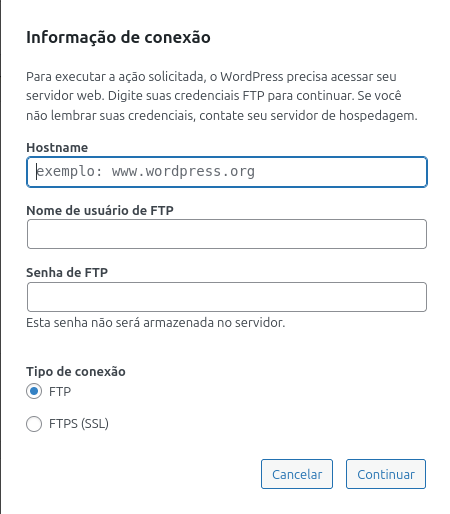
O problema ocorre porque o WordPress está tentando instalar plugins, temas ou realizar atualizações, e não tem permissões suficientes para escrever diretamente no diretório onde está instalado. Em vez de conseguir acesso direto, ele solicita credenciais FTP para poder realizar essas operações. Isso geralmente acontece por alguns motivos:
Permissões de Arquivo e Pasta: As permissões dos arquivos e pastas no servidor web podem estar configuradas de maneira que o servidor web (geralmente o usuário do servidor Apache ou Nginx, como
www-dataouapache) não tem permissões de escrita.Propriedade dos Arquivos: Os arquivos e pastas do WordPress podem não ser de propriedade do usuário sob o qual o servidor web está rodando. Isso impede que o WordPress faça alterações diretamente.
Configuração do Servidor: Em alguns ambientes de hospedagem compartilhada ou configurada de forma específica, o servidor web não tem permissões adequadas para modificar arquivos, necessitando assim do uso de FTP.
Como Resolver
Aqui estão algumas possíveis soluções para resolver esse problema:
- Definir Constantes no wp-config.php:
- Adicione as seguintes linhas ao arquivo
wp-config.phpque está localizado na raiz do WordPress para forçar ele a usar o sistema de arquivos direto:
define('FS_METHOD', 'direct');

- Ajustar Permissões de Arquivo e Pasta:
- Defina as permissões das pastas principais do WordPress (geralmente
755para diretórios e644para arquivos). Isso pode ser feito através de um cliente FTP ou via linha de comando (SSH).
sudo find /caminho/para/wordpress/ -type d -exec chmod 755 {} \;
sudo find /caminho/para/wordpress/ -type f -exec chmod 644 {} \;
- Alterar Propriedade dos Arquivos:
- Certifique-se de que os arquivos e pastas são de propriedade do usuário do servidor web. Novamente, isso pode ser feito via linha de comando.
sudo chown -R www-data:www-data /caminho/para/wordpress/
Substitua www-data pelo usuário correto se estiver usando um servidor diferente.
- Configuração de FTP no wp-config.php::
- Se for absolutamente necessário usar FTP, você pode definir suas credenciais FTP no
wp-config.php:
define('FTP_USER', 'seu_usuario_ftp');
define('FTP_PASS', 'sua_senha_ftp');
define('FTP_HOST', 'ftp.seuhost.com');
define('FTP_SSL', true); // Use true para SSL, false para não
Resumão
- Modifique o wp-config.php:
- Edite o
wp-config.phppara incluir as definições necessárias.
- Edite o
- Verifique as Permissões e Propriedades:
- Use comandos SSH ou um cliente FTP para verificar e ajustar as permissões e propriedades conforme necessário.
- Reinicie o Servidor Web:
- Após fazer alterações de permissões ou propriedades, reinicie o servidor web para garantir que todas as mudanças tenham efeito.
- Testar as Alterações:
- Tente realizar a ação que estava causando a solicitação de credenciais FTP para verificar se o problema foi resolvido.
Esses passos devem ajudar a resolver o problema e permitir que o WordPress realize as atualizações e instalações necessárias sem solicitar credenciais FTP.
Até a próxima!

